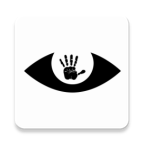美图秀秀如何去除图片上的物体
2025-01-28
来源:rouzhuren
编辑:佚名
在日常生活中,我们常常需要编辑照片,有时候可能因为一些原因想要从照片中移除某些物体。美图秀秀作为一款强大的图片处理软件,提供了去除照片中多余物体的功能。下面将详细介绍如何使用美图秀秀来去除图片中的物体。
准备工作
在开始之前,请确保你的手机或电脑上已经安装了最新版本的美图秀秀。如果你还没有安装,可以去应用商店下载安装包进行安装。安装完成后打开美图秀秀,并选择“美化相片”功能,然后点击“更多工具”,找到并点击“消除笔”。
去除图片中的物体
1. 选中一张需要编辑的照片,点击右下角的“开始使用”按钮。
2. 点击屏幕下方的“消除笔”工具,进入消除模式。

3. 在照片上涂抹你想要去除的部分。美图秀秀会自动分析并替换被涂抹区域的内容,以达到去除的效果。
4. 涂抹时请注意力度适中,以免过度涂抹导致效果不自然。如果一次涂抹无法完全覆盖,可以多次涂抹直至满意为止。
5. 涂抹完毕后,点击右上角的“完成”按钮,保存修改后的图片。

注意事项
- 在使用美图秀秀去除图片中的物体时,要确保所选区域没有明显的边缘和轮廓,否则可能会导致去除效果不佳。
- 如果涂抹过程中发现有残留或效果不理想,可以继续调整涂抹力度或重复涂抹操作。
- 使用美图秀秀去除物体时,建议先在不影响整体视觉效果的小范围区域进行尝试,熟悉操作后再应用于更大范围。
- 为了获得更好的去除效果,可以选择清晰度较高的图片进行编辑。
相关下载
小编推荐
更多++